La fiche administrative
Autres fonctionnalités de la fiche patient
Modifier une fiche administrative
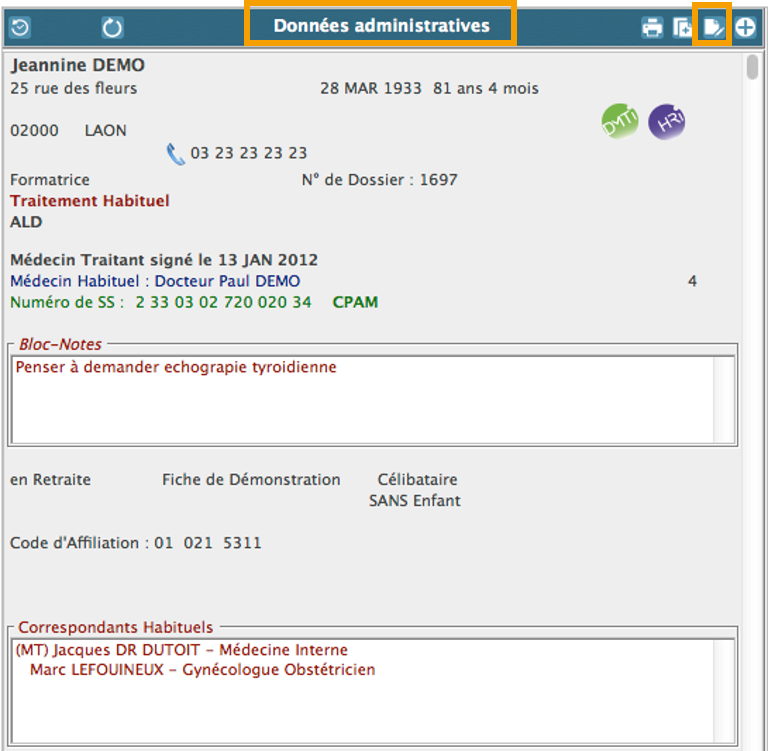 |
Pour compléter ou modifier les données administratives, cliquez
sur le bandeau Données administrative ou cliquez
sur le bouton ![]() .
.
Apportez vos modifications et validez en cliquant sur
 .
.
Annulez les modifications en cliquant sur ![]() .
.
Dupliquer une fiche patient
Dupliquer une fiche patient en cliquant sur ![]() , les informations administratives de la fiche
patient dupliquée sont alors reprisent automatiquement : le nom,
l'adresse ainsi que les coordonnées téléphoniques. Il ne vous reste
plus qu'à modifier ou rajouter les informations manquantes et à
valider la création de la fiche patient en cliquant sur
, les informations administratives de la fiche
patient dupliquée sont alors reprisent automatiquement : le nom,
l'adresse ainsi que les coordonnées téléphoniques. Il ne vous reste
plus qu'à modifier ou rajouter les informations manquantes et à
valider la création de la fiche patient en cliquant sur
 .
.
Importer ou exporter une fiche patient au format MédiClick
Il est possible d'importer ou d'exporter une fiche patient au format MédiClick.
Exporter une fiche patient
Pour exporter une fiche patient au format MédiClick, cliquez sur le menu → → →
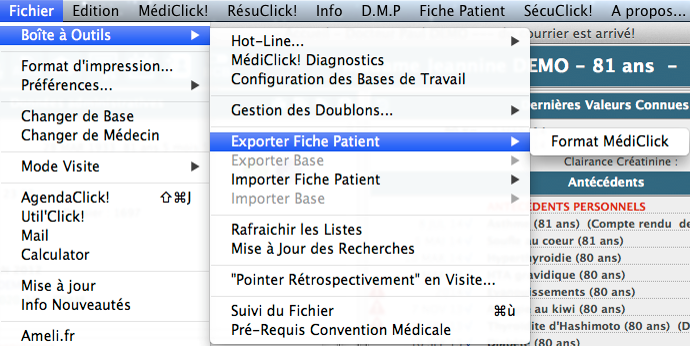
Vous arrivez alors sur l'écran suivant :
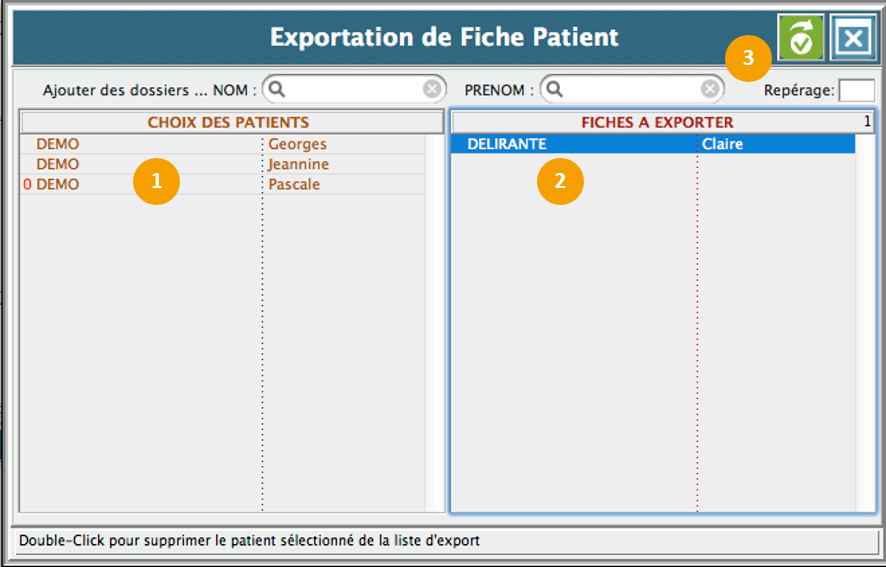
Recherchez le patient dont vous souhaitez exporter le dossier et double-cliquez dessus.
Lorsque vous double-cliquez sur le patient, celui-ci passe dans la liste de droite Fiches à exporter.
Cliquez sur
 pour poursuivre l'exportation de la
fiche.
pour poursuivre l'exportation de la
fiche.La fenêtre Exportation de Fiche Patient montre l'état d'avancement de l'exportation de la fiche :
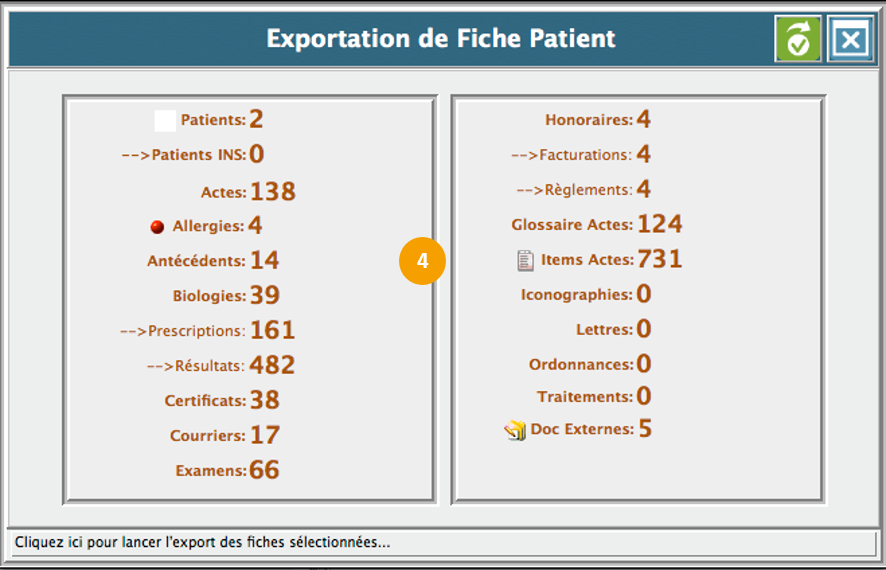
Patientez jusqu'à ce que le message ci-dessous apparaisse :
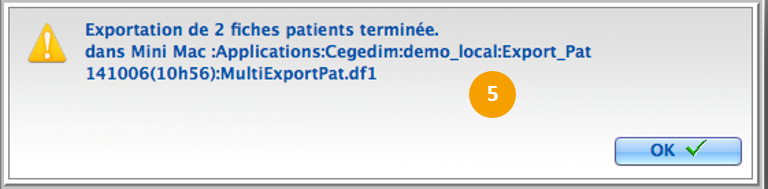
MédiClick vous affiche un message informant que l'export est bien terminé, mais surtout il vous indique l'emplacement du fichier exporté : Application:Cegedim:demo_local:export_pat141006(10:56):MultiExportPat.df1
Importer une fiche patient
Pour importer une fiche patient, cliquez sur le menu → →
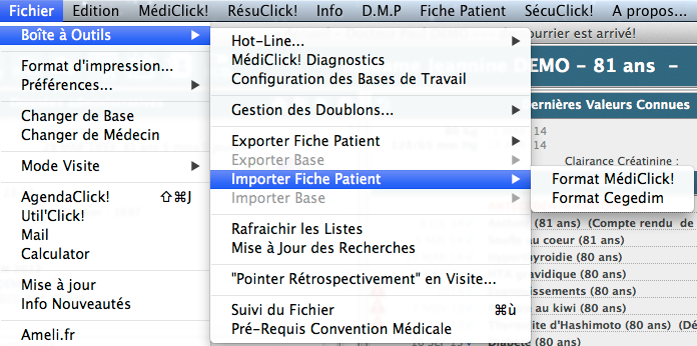
![[Note]](note.png) | |
Il est possible d'importer un fiche patient au format Cegedim. Il s'agit en fait d'importer une fiche patient qui serait issue d'un logiciel Cegedim autre que MédiClick. |
Vous arrivez alors sur la fenêtre de recherche de fichier :
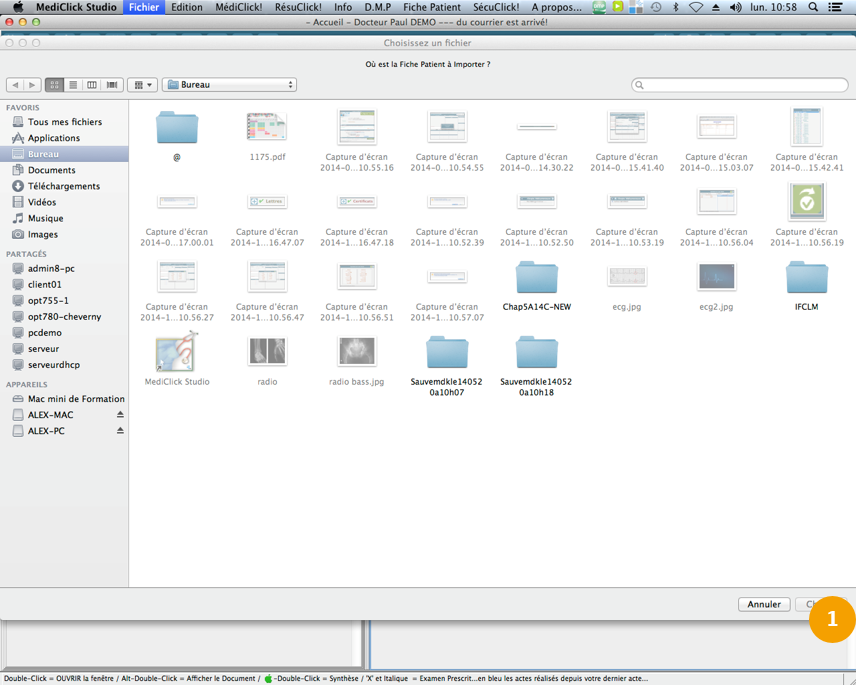 |
Sélectionnez la fiche patient à importer en double-cliquant dessus ou un cliquant dessus puis sur Ouvrir en bas de la fenêtre.
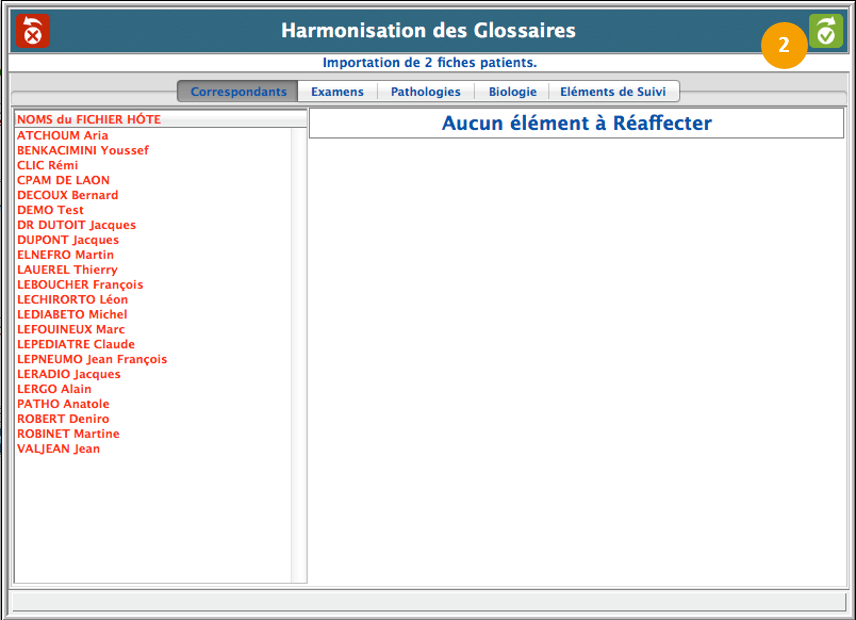
La fenêtre d'harmonisation des glossaires s'ouvre. Dans le cas où l'auteur de la fiche patient n'aurait pas la même configuration MédiClick, il faudrait réaffecter les éléments du dossier patient dans les bonnes cases : Correspondants, Examens, Pathologies, Biologie, Éléments de suivi ....
Si aucun élément n'est à réaffecter, il suffit de cliquer directement sur
 .
.La fenêtre Importation en cours montre l'état d'avancement de l'importation de la fiche.
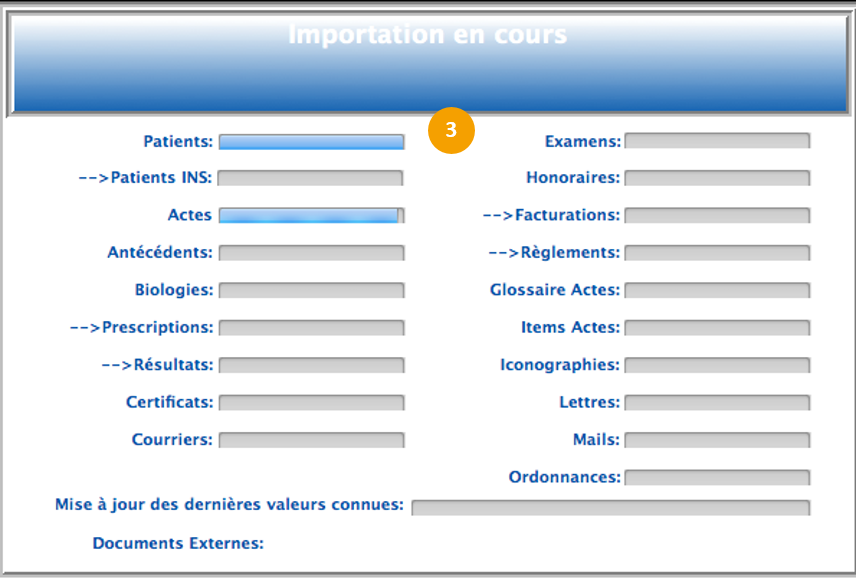
Patientez jusqu'à ce que MédiClick affiche un message indiquant que l'import est terminé :

Archiver et restaurer une fiche patient
Pour les patients que vous ne voyez qu'une fois, il peut être utile d'archiver leur dossier.
Pour archiver un dossier patient il faut rentrer en modification de la fiche administrative.
Pour cela, cliquez sur le bandeau Données
administrative ou cliquez sur le bouton ![]() présent dans ce même bandeau, depuis l'écran
d'accueil de MédiClick :
présent dans ce même bandeau, depuis l'écran
d'accueil de MédiClick :
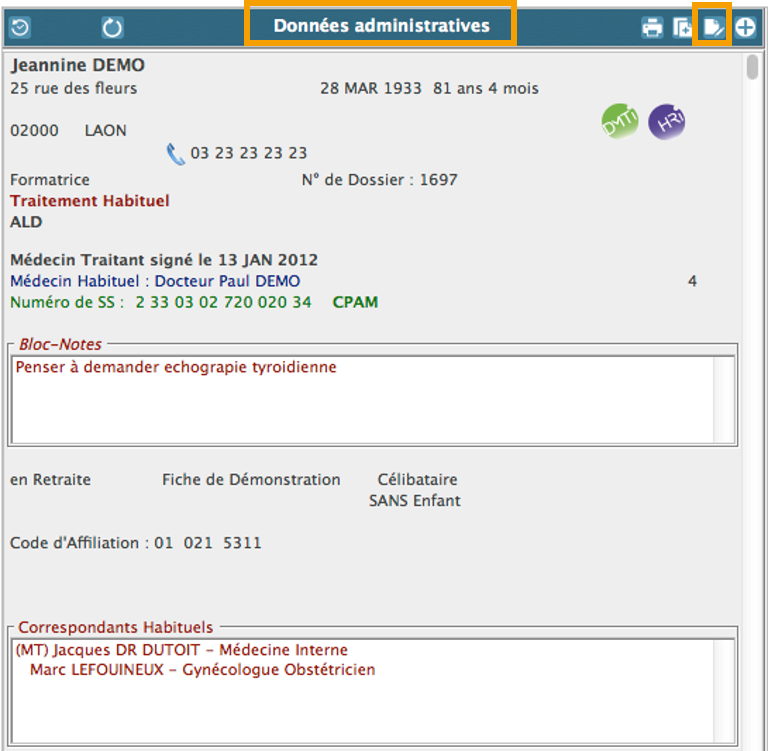 |
Une fois que vous êtes en modification de la fiche
administrative, il ne vous reste plus qu'à cliquer sur le bouton
 pour basculer en dossier
archivé :
pour basculer en dossier
archivé :  et vice versa.
et vice versa.
Validez l'archivage ou la restauration du dossier patient en
cliquant sur  .
.
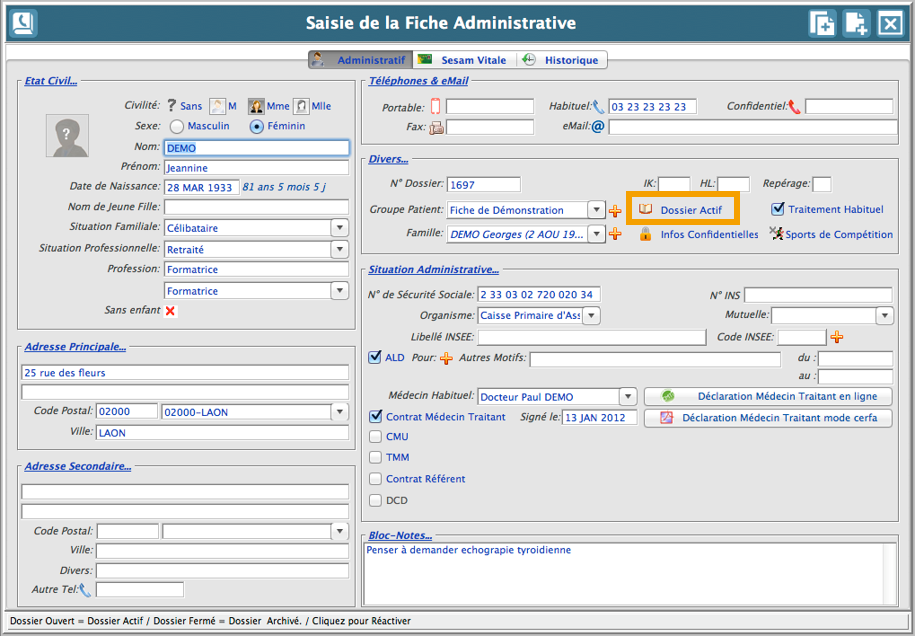
Créer une famille
Pour regrouper les mêmes membres d'une famille :
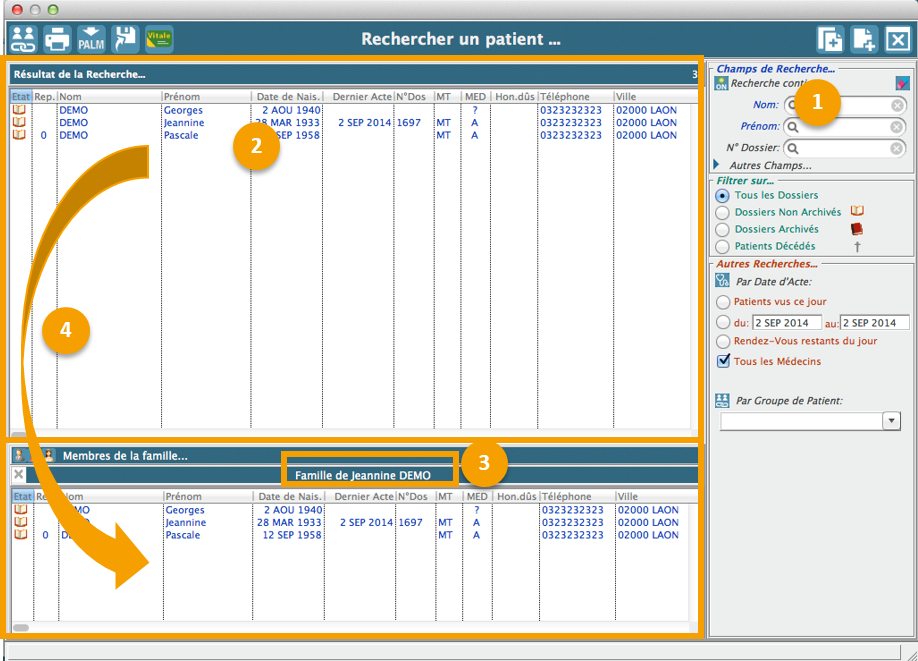
Recherchez dans un premier temps le dossier patient pour lequel vous souhaitez créer la famille.
Un clic sur le dossier patient pour lequel vous souhaitez créer la famille.
Le nom du patient est repris ici et vous allez pouvoir créer sa famille.
Utilisez la fonction glisser-déposer depuis le cadre Résultat de la recherche vers le cadre Membres de la famille.
Les informations confidentielles
Pour avoir la possibilité de mettre des informations confidentielles sur un dossier patient, il faut activer la fonctionnalité en vous créant un mot de passe :
Accédez aux paramétrages de MédiClick en cliquant sur
 depuis l'écran d'accueil de
MédiClick.
depuis l'écran d'accueil de
MédiClick.
Positionnez-vous sur l'onglet Mot de passe.
Saisissez un mot de passe dans le cadre Clé "Infos confidentielles".
Vous pouvez désormais noter une information confidentielle sur un dossier patient :
Pour cela, cliquez sur le menu →
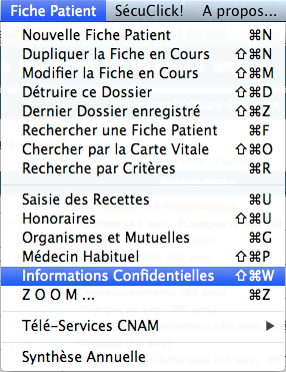
MédiClick vous demande alors votre mot de passe afin d'accéder et de visualiser une information confidentielle ou même pour en saisir une.
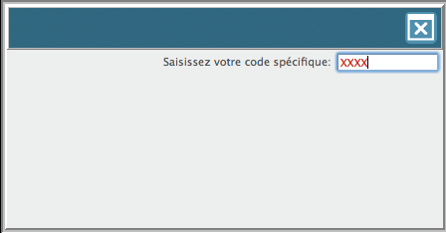
Vous pouvez désormais saisir une information ou visualiser l'information confidentielle :
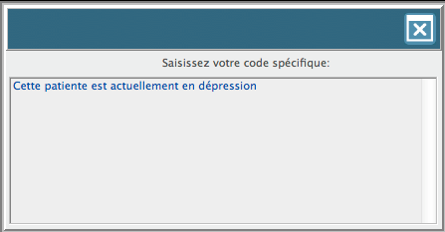
Si une information confidentielle est notée dans un dossier
patient, le symbole  apparaît sur le bandeau de la fiche
administrative. Cliquez dessus pour ouvrir l'information. Votre mot de
passe sera demandé pour pouvoir y accéder.
apparaît sur le bandeau de la fiche
administrative. Cliquez dessus pour ouvrir l'information. Votre mot de
passe sera demandé pour pouvoir y accéder.
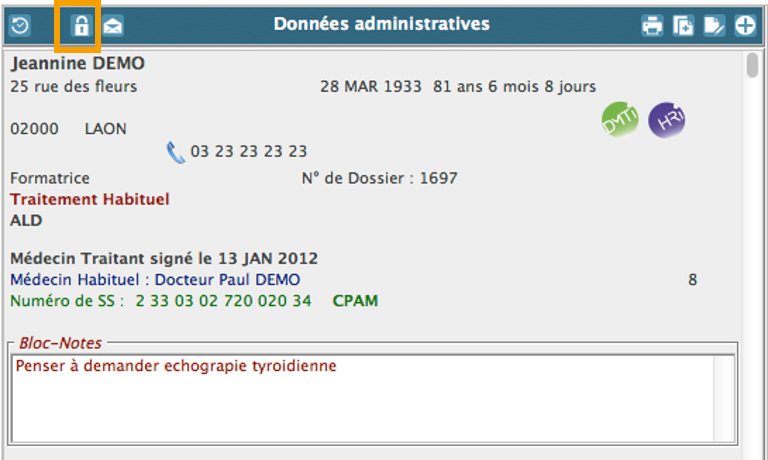
La synthèse médicale annuelle du patient
Le document de synthèse annuelle du patient regroupe l’ensemble des informations renseignées dans le volet médical de synthèse. Ce document est généré à partir du menu suivant.

 |
Ce document peut être complété, imprimé et sauvegardé dans le dossier patient.
La fonction Anniversaire
En fonction des dates de naissance, renseignées dans les dossiers des patients, MédiClick affiche dès l'ouverture du dossier patient un message pour souhaiter l'anniversaire au patient.

Vous pouvez accéder directement à cette fonctionnalité en cliquant sur le menu → :
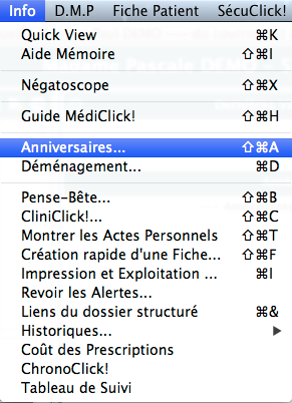
Vous aurez alors la liste des anniversaires à souhaiter ce jour :
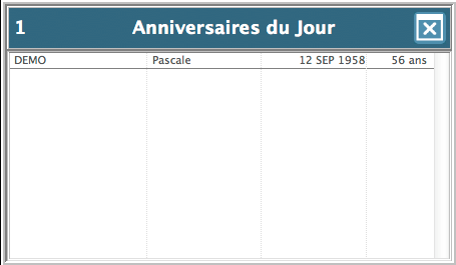
CliniClick ou les dernières valeurs de biométrie et biologie
Vous pouvez visualiser les dernières valeurs de biométrie et biologie enregistrées dans le dossier du patient en cliquant sur le menu → :
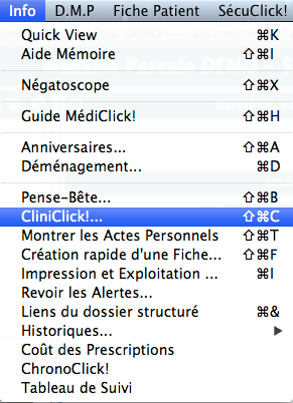
La fenêtre CliniClick! s'ouvre :
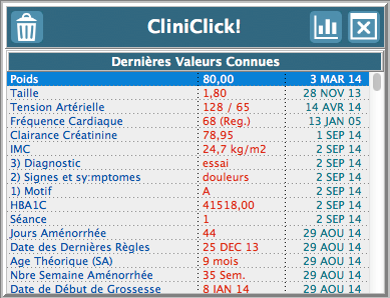
Cliquez sur une valeur, puis sur le bouton  , pour visualiser la valeur sélectionnée en
graphique. Vous pouvez supprimer une valeur en la sélectionnant et en
cliquant sur
, pour visualiser la valeur sélectionnée en
graphique. Vous pouvez supprimer une valeur en la sélectionnant et en
cliquant sur  .
.
Pour fermer la fenêtre CliniClick!, cliquez
sur 



